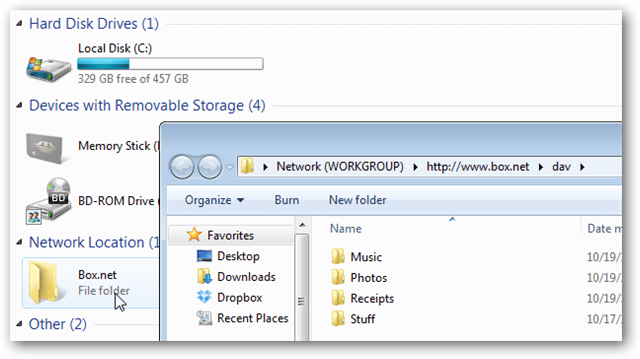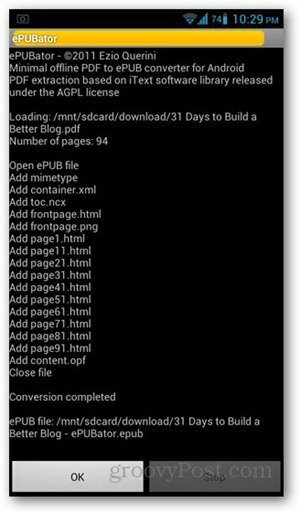Резервное копирование ваших данных бесплатно с Карен репликатор
Microsoft Freeware / / March 19, 2020
Репликатор Карен - это программа, которой я пользуюсь почти 10 лет. Он стабилен и эффективно копирует только самые новые файлы из местоположения в место назначения. Эта программа - лучшее, что я нашел для хранения копии моих важных данных. Он запускается как приложение, а не как служба, поэтому ваш компьютер должен быть включен и войти в систему, чтобы запустить его.
Сначала скачайте и установите Репликатор Карен в вашей системе Windows.
Откройте программу. Здесь вы заметите, что у меня уже есть резервная копия, которая называется FreeNasBackup.
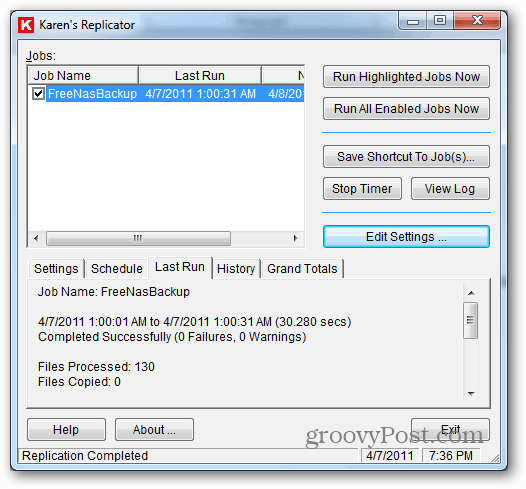
Нажмите Изменить настройки.
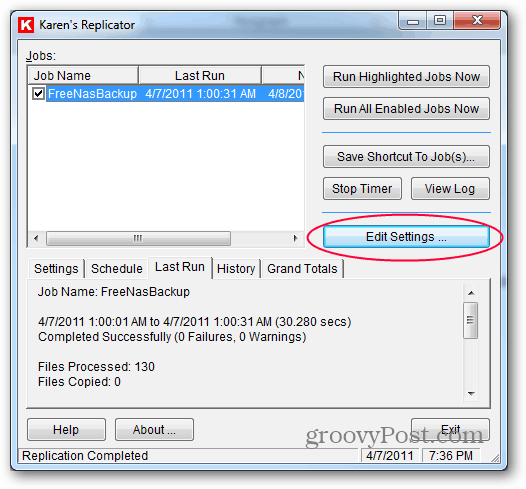
Нажмите Новая работа.
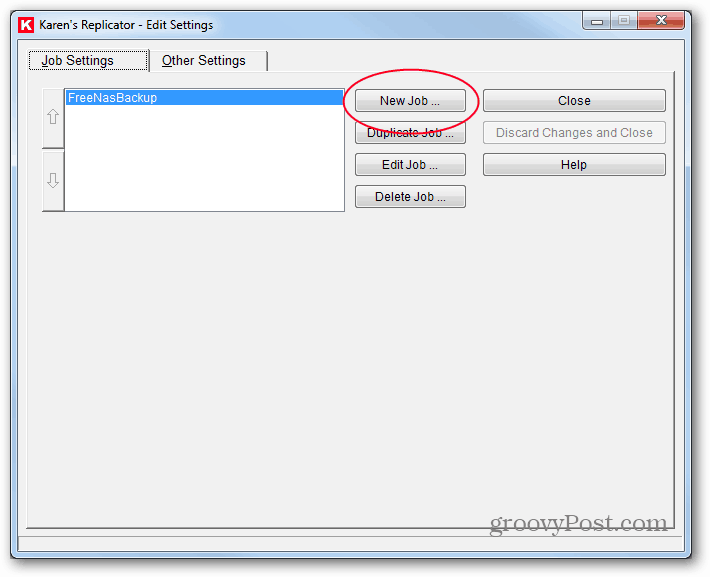
Вы увидите пустой экран конфигурации с несколькими настройками по умолчанию.
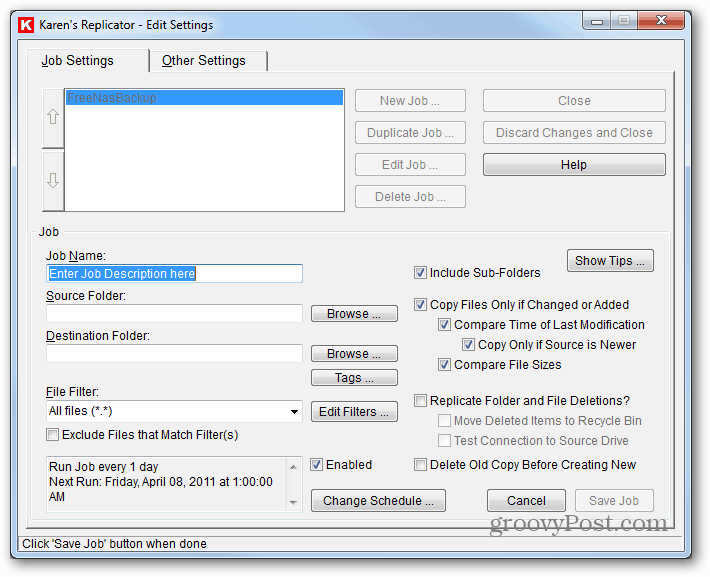
Теперь присвойте заданию имя - поскольку у вас может быть несколько заданий, я рекомендую использовать описательное имя для различения резервных копий.
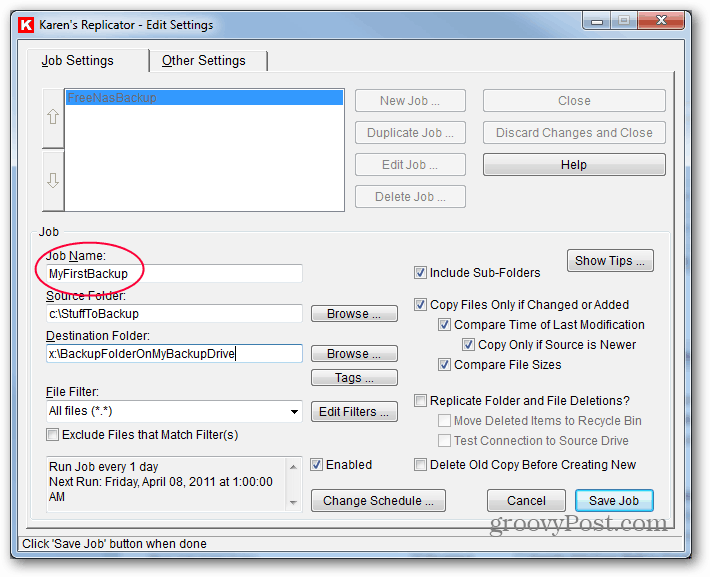
Введите исходное местоположение. Не стесняйтесь делать резервные копии одной папки или всего диска.
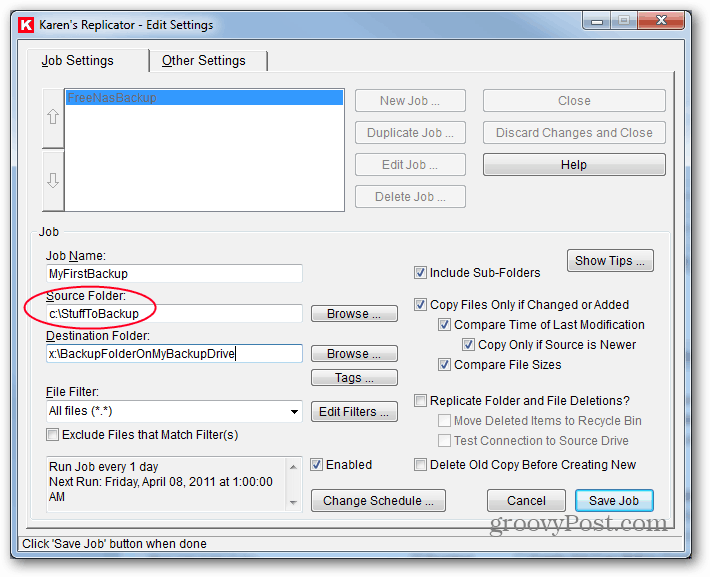
Введите пункт назначения. Подсказка: вы можете ввести папки, которые вы еще не создали, и они будут созданы при первом запуске задания, при условии, что путь допустим, и у вас нет разрешений, препятствующих этому. Убедитесь, что в вашем исходном местоположении достаточно места для файлов, которые вы собираетесь скопировать.
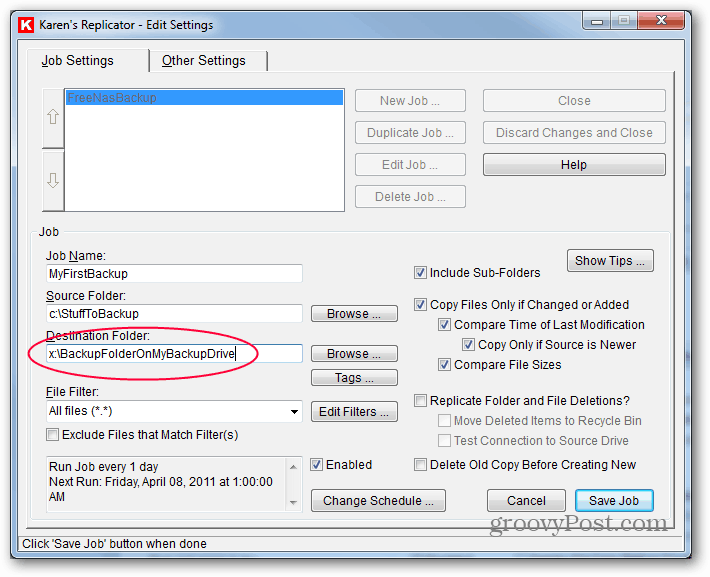
Этот параметр - одна из вещей, которая делает Replicator Карен таким замечательным. С опцией «Копировать файлы только в случае изменения или добавления» ваши вторые и будущие резервные копии будут копировать только те файлы, которые являются новыми или изменены, так что это будет быстрее.
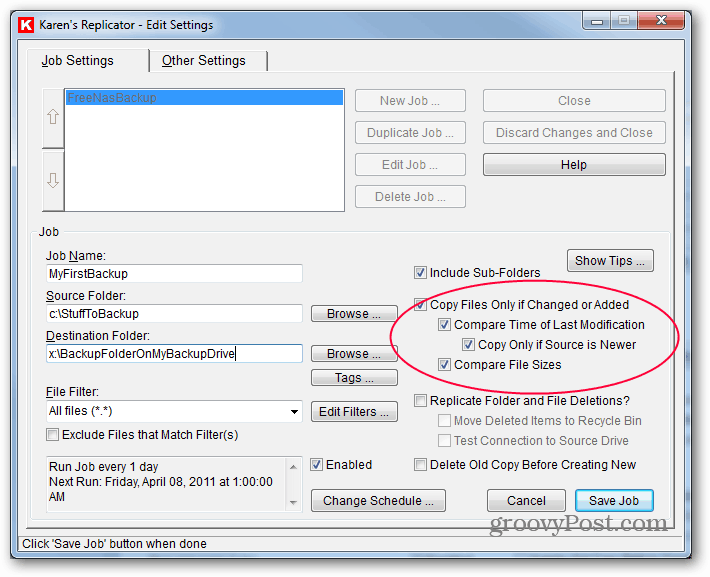
Возможность репликации папок и удалений файлов остается за вами. Если вы отметите это, файлы, которые будут удалены из источника, будут удалены из резервной копии при следующем запуске. Я оставляю это без изменений, потому что время от времени кто-то случайно удаляет файл, и мне нужно зайти в резервную копию, чтобы получить его. (Да, это означает, что в конечном итоге диск назначения, скорее всего, заполнится. В этом случае вы можете либо очистить резервную копию, либо убедиться, что все в порядке, и полностью очистить резервную копию, начиная с следующего запуска.)
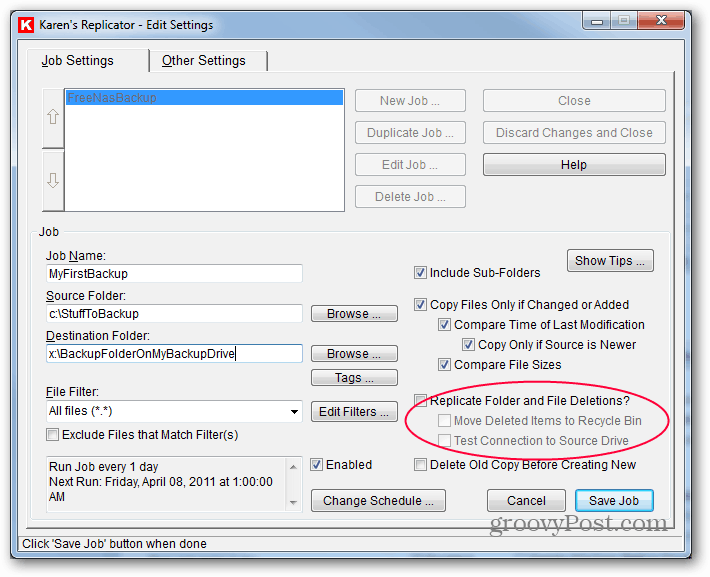
Я настоятельно не рекомендую проверять возможность удаления старой копии перед созданием новой. Возможно, что в случае открытого файла программа видит файл, но не может скопировать его. Позвольте программе перезаписать файл.
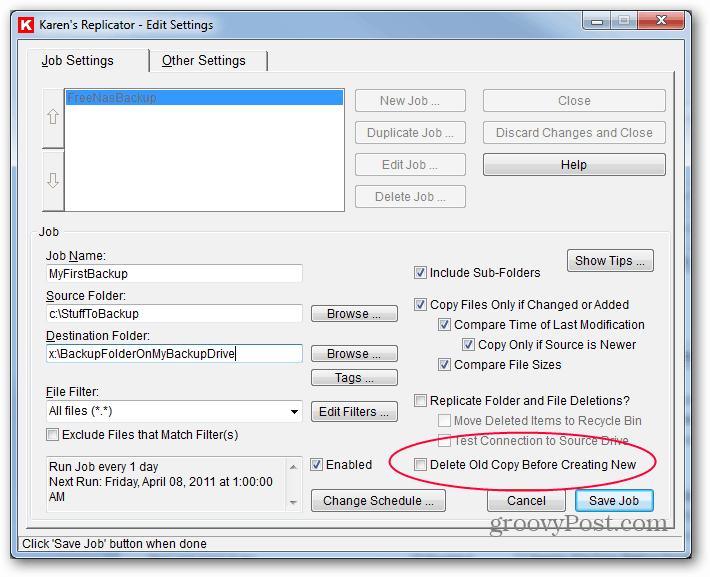
Теперь пришло время установить расписание резервного копирования. Нажмите Изменить расписание.
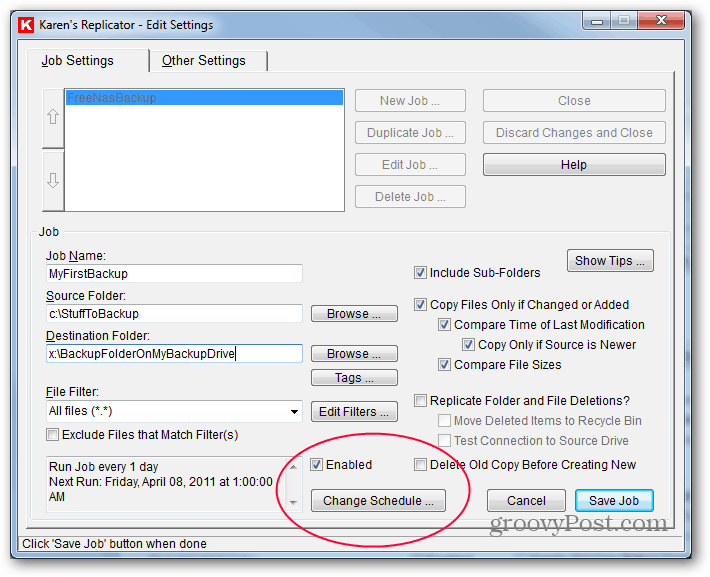
Я настроил свое задание на резервное копирование каждый день в 1:00. Для некоторых заданий с критическими данными вы можете запускать их каждые несколько часов или каждые несколько минут. Введите свои настройки и нажмите Сохранить.
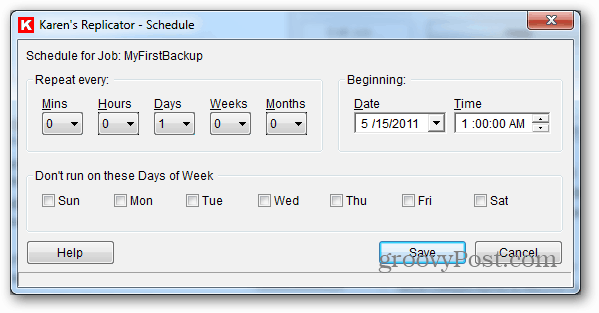
Это возвращает вас к предыдущему экрану, где вы нажимаете Сохранить работу в правом нижнем углу.
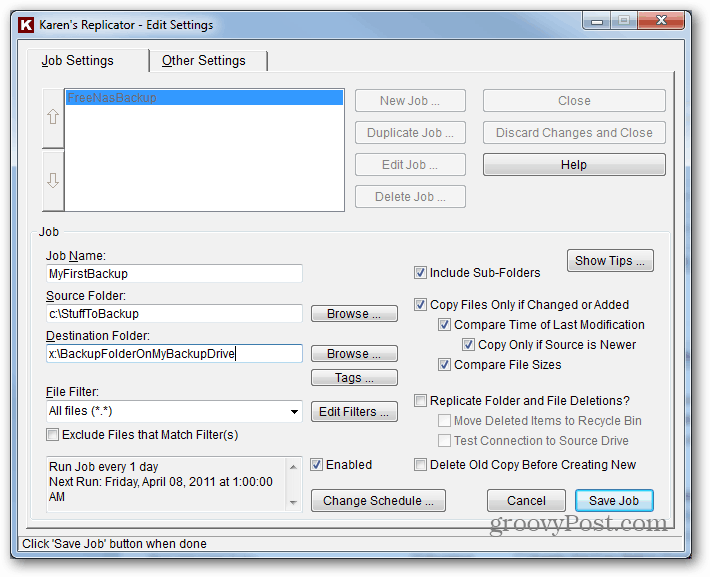
Теперь нажмите Сохранить изменения и закрыть.
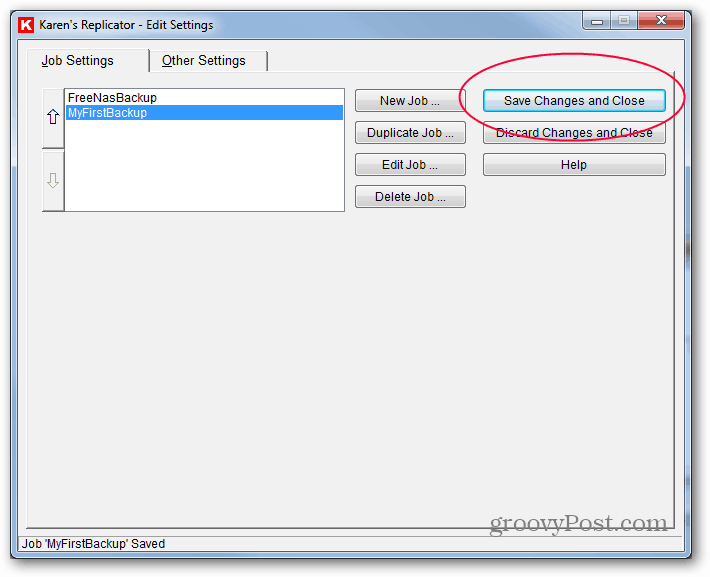
На этом этапе я рекомендую запустить задание вручную, выделив его слева и щелкнув «Выполнить выделенные задания сейчас». Вы увидите индикатор выполнения для каждого копируемого файла. Как только резервное копирование закончено, покопайтесь в папке назначения - похоже, все было скопировано? Это поможет вам убедиться, что процесс прошел успешно.
Вы можете настроить другое задание для дней недели или выбрать место назначения между несколькими внешними жесткими дисками. Поскольку программное обеспечение настолько гибкое, вы можете делать практически все.
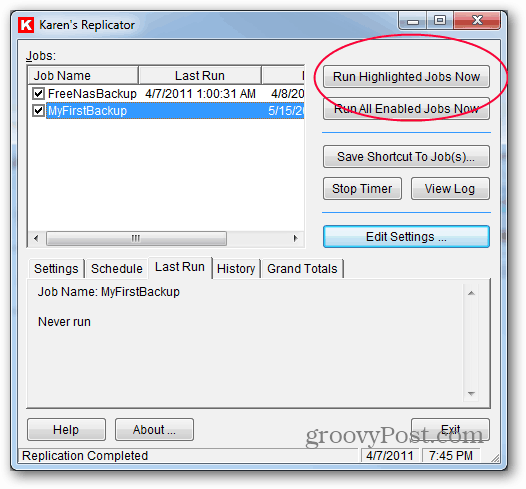
Последний шаг - изменить настройки программы, чтобы она всегда работала, чтобы она могла выполнять резервное копирование по вашему расписанию. Нажмите Изменить настройки.
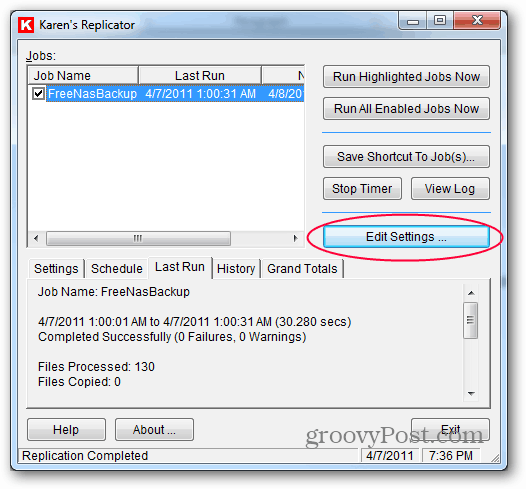
Нажмите на вкладку «Другие настройки».
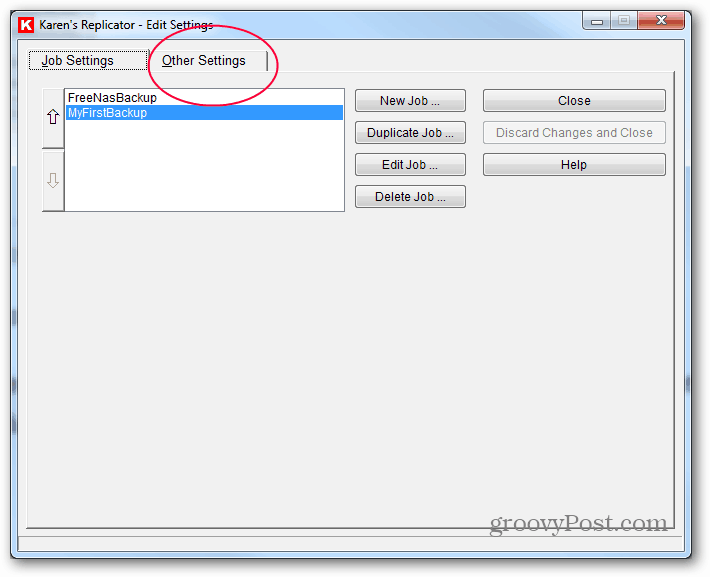
Здесь вам нужно поставить галочку напротив некоторых пунктов, чтобы убедиться, что программа запускается правильно, но при этом не должна мешать. Установите флажки для запуска репликатора каждый раз. Также два ниже. Последний флажок - «Предупредить меня, если я выйду из программы, пока запланированы задания». Если установлены какие-либо другие поля в разделе Разное, снимите их. Эти параметры, если их объединить, обеспечат запуск программы при входе в систему на компьютере, но также будут скрыты в системном трее. После запуска, если вы попытаетесь закрыть программу или перезагрузить компьютер, он предупредит вас, что не сможет выполнить резервное копирование при закрытии. Это хорошее напоминание, чтобы иметь.
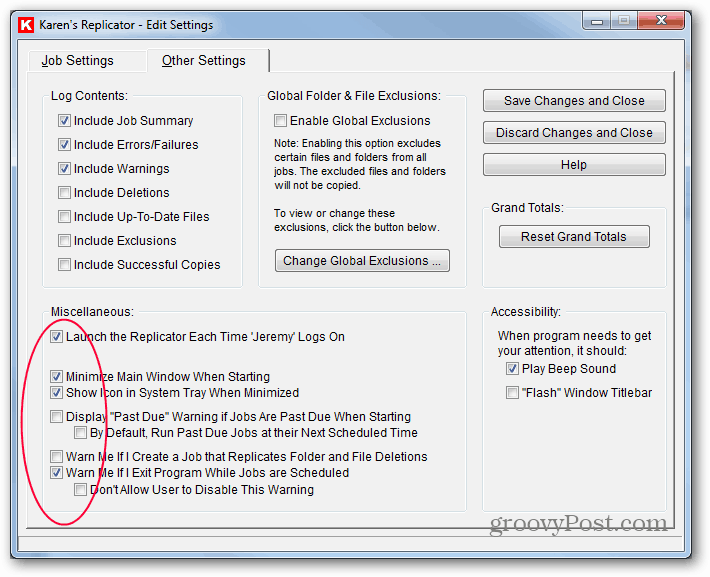
Теперь нажмите Сохранить изменения и закрыть.
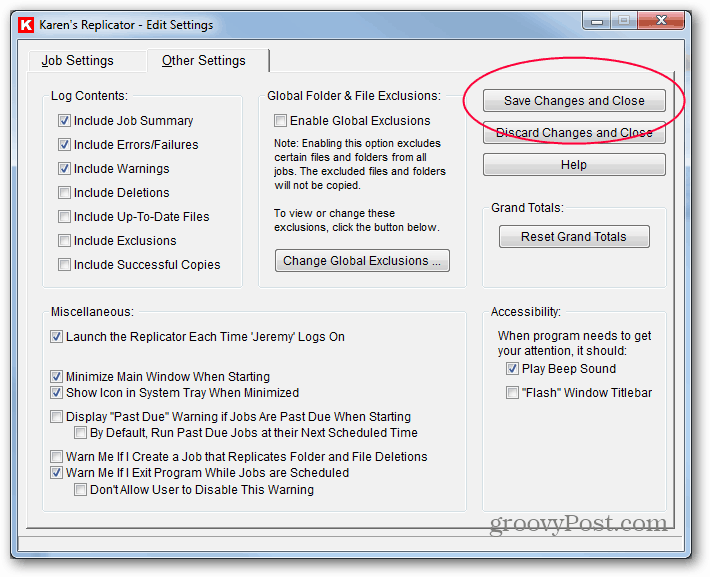
Вы сделали! Эта программа существует уже много лет, но я доверяю ей в своих системах, и она бесплатна. У этого есть несколько других продвинутых функций, и я призываю Вас исследовать также.